
Cuprins:
- Autor John Day [email protected].
- Public 2024-01-30 11:41.
- Modificat ultima dată 2025-01-23 15:04.
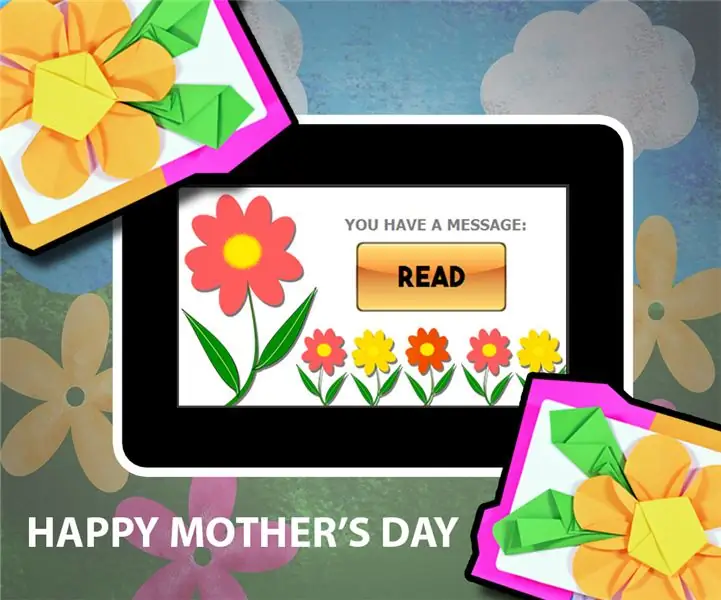
Ziua Mamei vine. ai vreun cadou pentru mămicile tale? Iată un mod tehnic de a saluta și de a spune cum o iubești pe mama ta în acea zi specială, Cardul electronic de Ziua Mamei.
Acest proiect utilizează modulul de afișare HMI gen4 de 4 ″ gen4”. Este un ecran TFT LCD de 480 × 272 pixeli, cu atingere capacitivă. Seria gen4 are o configurație subțire concepută special pentru ușurarea integrării, sporind spațiul considerat pentru fiecare proiect, care poate fi perfect instalat într-o Card de Ziua Mamei. Cu ajutorul funcției tactile capacitive a afișajului, interfața grafică de utilizator (GUI) este programată în acest modul. Are trei pagini care pot fi navigate cu ușurință apăsând butoanele de pe ecran. Ultimele două pagini conțin felicitări video pentru mama ta. De asemenea, puteți utiliza propriul videoclip aici pentru un mesaj mai personalizat.
Pasul 1: Cum funcționează
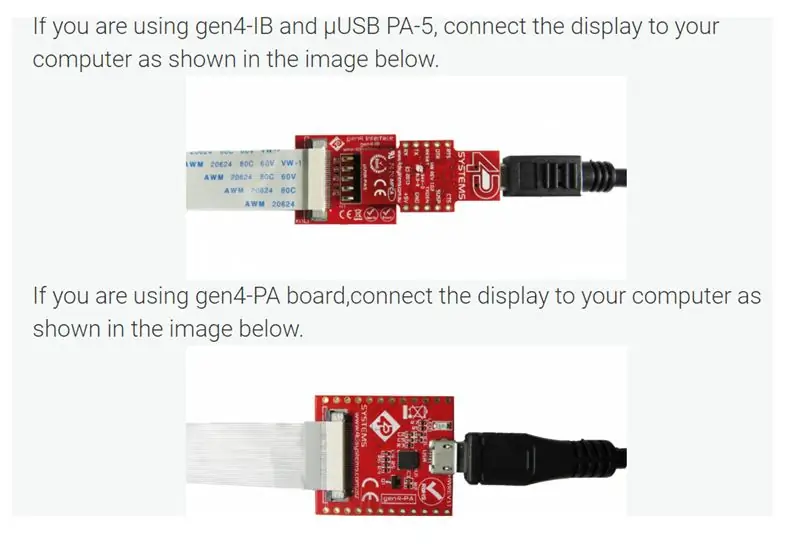

Acest proiect are mai multe forme în care puteți naviga atingând butonul win. Puteți reda videoclipuri în fiecare formă. De asemenea, puteți modifica mesajul sau videoclipul modificând fișierul proiectului.
Pasul 2: Implementare
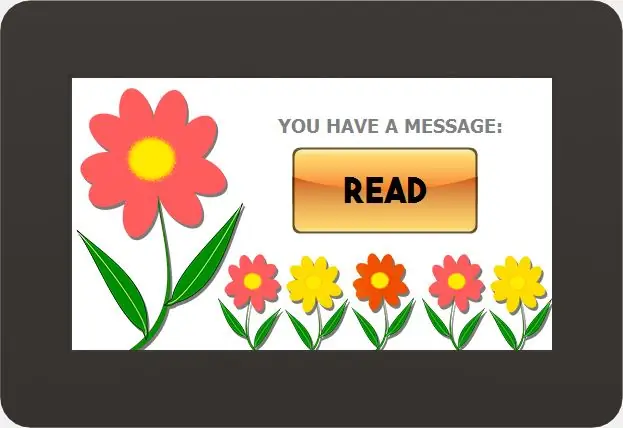
Componente
- gen4-uLCD-43DCT-CLB
- card micro SD
- gen4-PA sau USB PA-5
- cablu uUSB
Conectați afișajul la computer pentru a încărca programul. Vedeți fotografia atașată pentru referință
Pasul 3: Program
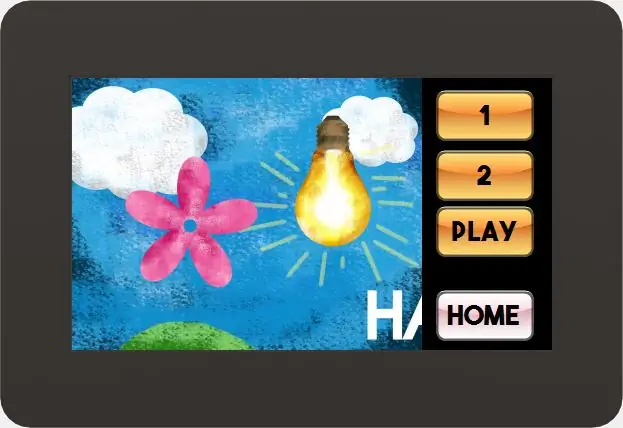
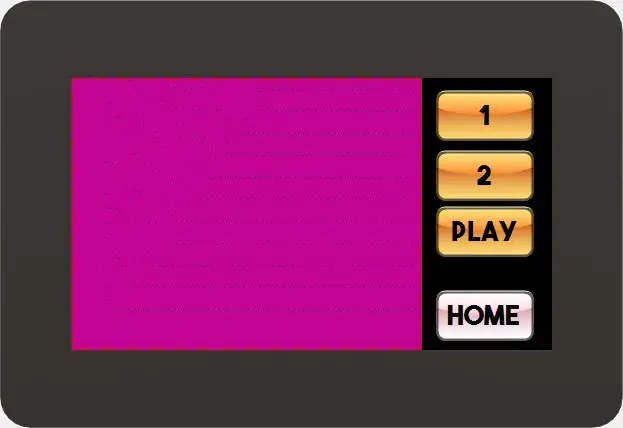
Descărcați fișierul proiectului aici.
Puteți descărca Workshop 4 IDE și codul complet pentru acest proiect de pe site-ul nostru web.
- Deschideți proiectul folosind Workshop 4. Acest proiect utilizează ViSi Genie Environment. Puteți modifica proprietățile fiecărui widget.
- Faceți clic pe butonul Compilați. Notă: Acest pas ar putea fi omis. Cu toate acestea, compilarea este esențială în scopuri de depanare.
- Conectați afișajul la computer utilizând μUSB-PA5 și un cablu mini USB.
- Asigurați-vă că sunteți conectat la portul potrivit. Butonul roșu indică faptul că dispozitivul nu este conectat, Butonul albastru indică faptul că dispozitivul este conectat la portul din dreapta.
- Acum faceți clic pe butonul „Comp’nLoad”.
- Atelierul 4 vă va solicita să selectați o unitate pentru a copia fișierele de imagine pe un card μSD. După selectarea unității corecte, faceți clic pe OK.
- Modulul vă va solicita să introduceți cardul μSD. Demontați corect cardul μSD de pe computer și introduceți-l în slotul pentru card μSD al modulului de afișare. Imaginea de mai sus trebuie să apară pe afișajul dvs. după parcurgerea pașilor de mai sus.
Pasul 4: Cardul

Puteți crea orice carte după propriul dvs. design. Asigurați-vă că gen4-uLCD-43DCT poate fi montat în cartea dvs. de felicitare. Puteți adăuga origami cu flori sau inimă pentru versiunea estetică a acestui e-CARD.
Pasul 5: Demo

Instalați gen4-uLCD-43DCT-CLB cu cardul dvs. personalizat. Trebuie să îl alimentați cu o sursă de alimentare de 5V pentru a funcționa.
Pasul 6:

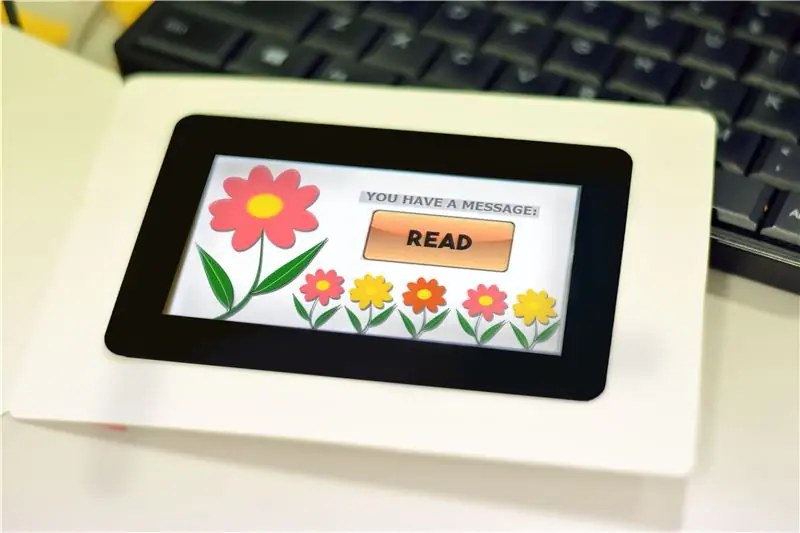
Pentru mai multe proiecte, puteți vizita site-ul web 4D Makers. Mulțumesc !!!
Recomandat:
Cadru foto cu inimă cu LED - Faceți un cadou perfect de Valentine sau ziua de naștere: 7 pași (cu imagini)

Rama foto cu inimă cu LED - Faceți un cadou perfect pentru Valentine’s Day sau ziua de naștere: Bună ziua! În acest instructiv vă voi arăta cum puteți face acest minunat cadru foto cu inimă LED. Pentru toți pasionații de electronice! Faceți cadoul perfect de Valentine, Birthday sau Anniversary pentru cei dragi! Puteți viziona videoclipul demonstrativ al acestui
Arduino: Cutie de ziua de naștere pentru cadouri: 14 pași

Arduino: Cutie pentru ziua de naștere pentru cadouri: Această cutie pentru ziua de naștere a cântatului este realizată în scopul ambalării cadourilor de ziua de naștere, asistată de Arduino pentru a oferi funcții speciale, inclusiv cântarea și aprinderea lumânării cu LED-uri. Cu abilitățile de a cânta Cântecul la mulți ani și de a aprinde LED-ul c
Spuneți Bună ziua - Arduino UNO -: 4 pași

Spuneți Bună ziua | Arduino UNO |: Primele lucruri mai întâi..dacă ești „într-adevăr” interesați să aflați mai multe despre Arduino UNO, apoi pur și simplu mergeți cu el, ei bine, este destul de grozav că :-) salut, prieteni din aceste Instrucțiuni vă voi arăta utilizarea de bază, dar interesantă a noului meu Arduino
Cadou de Ziua Mamei folosind Arduino / 1sheeld: 6 pași

Cadou pentru ziua mamei folosind Arduino / 1sheeld: Știm tot ce este ziua mamei astăzi și așa că ar trebui să fim pregătiți să le oferim mamelor noastre ceea ce o conduce să știe cât de mult îi iubim, dar toate ideile tradiționale au fost realizate, cum ar fi cumpărarea de cadouri, cum ar fi bucătăria unelte, cârpe, instrumente de casă
LAMPĂ DE BĂTĂTĂ INIMĂ - DARUL ZILEI MAMEI: 6 pași
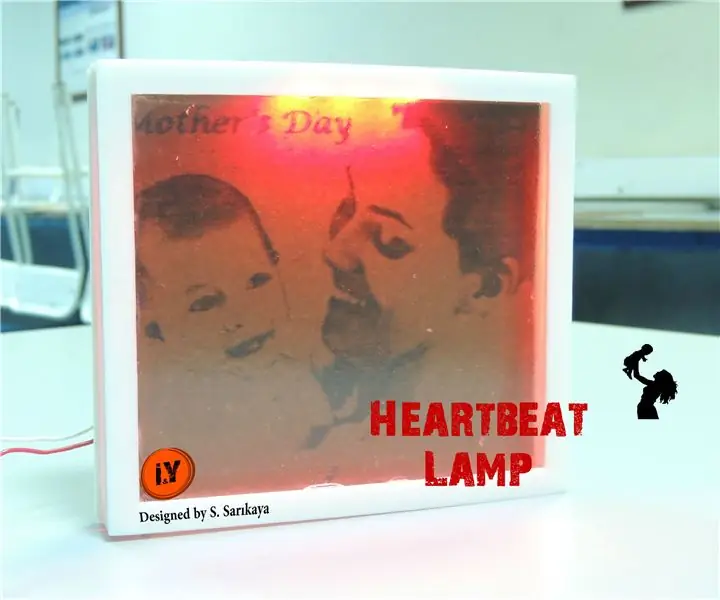
LAMPĂ DE BĂTĂTĂ INIMĂ - DARUL ZILEI MAMEI: Venind ZIUA MAMEI. Ai vreo idee de cadou? dacă răspunsul este " NU ", vrei să-i faci un cadou?
